10 clevere Möglichkeiten zur Optimierung des Herunterfahren von Windows
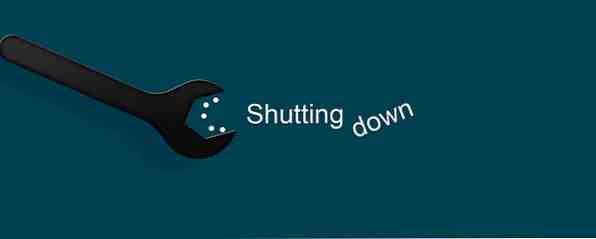
Ihre Windows-Startzeit So machen Sie Windows 8 noch schneller! So machen Sie Windows 8 noch schneller! Windows 8 kann viele Probleme haben, aber ein langsamer Startvorgang ist nicht der Fall. Windows 8 bootet schnell! Dennoch gibt es Raum für Verbesserungen. Wir zeigen Ihnen, wie Sie Ihren Windows-Start messen und optimieren können. Lesen Sie mehr ist Rekordverdächtigung, aber jedes Herunterfahren bleibt eine Tortur? Es ist an der Zeit, diesen Prozess zu optimieren, um Zeit zu sparen. Die meisten dieser Schritte sind sehr einfach und dauern nur wenige Sekunden, versprochen!
Super schnelle Lösungen
Tastatürkürzel
Die beliebteste Tastenkombination von Windows, STRG + ALT + ENTF, bekommt auch diese Aufgabe erledigt. Egal, ob Sie unter Windows 7 oder 8 arbeiten, beachten Sie den Ein- / Ausschalter unten rechts und los geht's.

Klicken Sie in Windows 7 und 8 auf ALT + F4 Wenn der Desktop ausgewählt ist, wird das Dialogfeld "Herunterfahren" geöffnet. Wenn Sie vergessen, den Desktop auszuwählen, werden Sie feststellen, dass dies auch eine effiziente Möglichkeit ist, ein Programm zu schließen.

Energieoptionen anpassen
Ihr Laptop kann durch heruntergefahren werden Klicken Sie auf die Ein / Aus-Taste oder den Deckel schließen. Wählen Sie einfach das entsprechende Verhalten aus den Energieoptionen aus. Windows 7-Energieoptionen und Energiesparmodi werden erläutert. Windows 7-Energieoptionen und Energiesparmodi werden erläutert. Beim Start von Windows 7 bestand das Verkaufsargument von Microsoft darin, dass der Akku länger hält. Eine der Hauptfunktionen, die Benutzer tatsächlich bemerken werden, ist, dass der Bildschirm dunkler wird, bevor… Lesen Sie mehr. Sie können sogar unterschiedliche Verhaltensweisen wählen, je nachdem, ob Ihr Computer aufgeladen oder angeschlossen ist. Diese Optionen finden Sie in der Steuerungsleiste unter Hardware und Sound und Energieoptionen oder Windows suchen nach ausschalten.

Ein paar Sekunden sparen
Beenden Sie Dienste schneller
Windows ist dafür bekannt, Ihre Geduld zu testen. zumindest wenn Sie auf Standardeinstellungen sind. Glücklicherweise können die meisten Standardeinstellungen angepasst werden. In diesem Fall können Sie das Zeitlimit für das Beenden eines nicht reagierenden Dienstes (Registry-Hack) verkürzen.
Klicken Sie auf, um den Registrierungseditor zu öffnen WINDOWS + R, dann tippen Regedit und schlagen Eingeben. Navigieren Sie im Registrierungs-Editor zu HKEY_LOCAL_MACHINE \ SYSTEM \ CurrentControlSet \ Control und doppelklicken Sie auf die Zeichenfolge WaitToKillServiceTimeout auf der rechten Seite. Ändern Sie den Wert von 12000 in 2000 und klicken Sie auf OK. Dienste werden jetzt nach 2 Sekunden statt nach 12 beendet.

Wenn Windows für immer zum Herunterfahren benötigt Wird Windows für immer heruntergefahren? Versuche dies! Nimmt Windows für immer herunter, um herunterzufahren? Versuche dies! Sie schalten nur Ihren PC aus. wie schwer kann es sein? Das Herunterfahren ist ein komplexer Prozess und vieles kann schief gehen. Wenn Ihr Windows 7, 8.1 oder 10 nicht weiterkommt, lesen Sie die Informationen zur Fehlerbehebung… Weitere Informationen finden Sie möglicherweise in den entsprechenden Artikeln.
Schnellkürzel zum Herunterfahren
Wenn Sie keine Tastenkombination verwenden möchten, erstellen Sie stattdessen eine Schnellkürzel zum Herunterfahren. Platzieren Sie es auf Ihrem Desktop in der Schnellstartleiste. 7 nützliche Symbolleisten, die Sie Ihrer Windows-Taskleiste hinzufügen können. 7 nützliche Symbolleisten, die Sie Ihrer Windows-Taskleiste hinzufügen können. Der Windows-Desktop kann ein äußerst produktiver Arbeitsbereich sein. Mit systemeigenen Symbolleisten können Sie die Arbeit noch effizienter gestalten, indem Sie Verknüpfungen und Informationen an Ihren Fingerspitzen anzeigen. Schauen wir uns das genauer an. Weitere Informationen finden Sie auf dem Startbildschirm von Windows 8. Jetzt können Sie mit der Maus darauf klicken oder auf Ihrem Touchscreen tippen, und der Computer wird sofort heruntergefahren.
Klicken Sie zum Erstellen der Schnellkürzel zum Herunterfahren mit der rechten Maustaste auf den Desktop Neu und Abkürzung. Einfügen shutdown.exe / s / t 0 (siehe unten für weitere Details zur Syntax) in die Standort des Artikels Feld des Verknüpfungsfensters, und klicken Sie dann auf Nächster, Geben Sie einen Namen ein und klicken Sie auf Fertig.

Sie können auch das Standardsymbol Ihrer Verknüpfung ändern (klicken Sie mit der rechten Maustaste und wählen Sie Eigenschaften) und ziehen Sie es an einen Ort, der für Sie am nützlichsten ist.
Aussenseiter
Timer-Tools zum Herunterfahren
Es geht nicht immer darum, Windows einfacher oder schneller herunterzufahren, manchmal müssen Sie nur das Herunterfahren zeitlich festlegen. Hier sind Tools wie SmartPower (unsere SmartPower-Überprüfung hat den Computer nach dem Herunterladen automatisch heruntergefahren. [Windows] Der Computer wurde nach dem Herunterladen automatisch heruntergefahren. [Windows] Wenn Sie Ihren Computer zum Herunterladen von Dateien verwenden, kann dies ein intelligenter Schritt sein, was aber passiert Wenn der Download abgeschlossen ist: Der Computer bleibt eingeschaltet, es wird nur Strom verschwendet und Sie kosten etwas mehr… Weitere Informationen), Sleep-Timer (unsere Sleep-Timer-Überprüfung) Sleep-Timer: Automatisch herunterfahren oder Ihren Computer neu starten, wenn Sie schlafen möchten Timer: Automatisches Herunterfahren oder Neustarten des Computers, wenn Sie weitere Informationen benötigen) oder Shutdown-Timer (unsere Überprüfung beim Herunterfahren des Timers schaltet den Computer mit dem Shutdown-Timer automatisch aus. [Windows] Der Computer wird automatisch mit dem Shutdown-Timer ausgeschaltet. [Windows] ) komm in das Spiel. Sie können sie so einrichten, dass der Computer basierend auf einem Zeitplan oder anderen Bedingungen automatisch eingeschaltet oder heruntergefahren wird.
Der Sleep-Timer ist die grundlegendste der Reihe, während SmartPower und der Shutdown-Timer mit erweiterten Funktionen ausgestattet sind, z. B. Herunterfahren, wenn Downloads abgeschlossen sind oder wenn die Speicherauslastung oder die CPU-Temperatur einen bestimmten Schwellenwert erreichen.

Remote-Outlook-Herunterfahren
Wir berichteten zuerst über diesen Outlook-Hack. Wie man einen Computer mit Microsoft Outlook remote neu startet oder herunterfährt? Wie man einen Computer mit Microsoft Outlook Remote neu startet oder herunterfährt, und Lifehacker hat kürzlich eine ähnliche Lösung auf GuidingTech gefunden. In Kürze können Sie Outlook verwenden Regeln und Alarme So starten Sie eine Stapeldatei, wenn eine E-Mail gesendet wird, die bestimmten Kriterien entspricht. Ihre Stapeldatei löst das schnelle Herunterfahren mit dem oben genannten Befehl aus, der weiter unten ausführlicher beschrieben wird.

Befehlszeile heruntergefahren
Das Herunterfahren der Befehlszeile wurde oben kurz erwähnt, verdient jedoch einen eigenen Platz, um die Syntax näher zu erläutern. In der Schlange shutdown.exe / s / t 0, s steht für das Herunterfahren und / t 0 für die Zeit bis zum Herunterfahren, in diesem Fall null Sekunden. Diese Werte können natürlich angepasst werden. Ersetzen /s mit / r startet den Computer neu. Hinzufügen / f Erzwingt das Schließen der laufenden Anwendungen. Mit c ” Botschaft “ Sie können eine benutzerdefinierte Notiz mit bis zu 127 Zeichen hinzufügen.
Microsoft TechNet hat einen vollständigen Überblick über die Syntax. Wenn Sie diese Werte auswendig kennen, können Sie Ihren Computer auf beliebige Weise manuell herunterfahren. Klicken WIN + R Um das Dialogfeld "Ausführen" zu starten, geben Sie den gewünschten Befehl ein und drücken Sie Eingeben.

Upgrade auf Windows 8.1 Update 1 Windows 8.1 Update ist da! Was es ist und wie man es jetzt bekommt Windows 8.1 Update ist da! Was es ist und wie man es jetzt bekommt Neugierig auf das neueste Windows 8.1 Update oder nicht, worüber es sich handelt? KB2919355 ist ein kumulatives Update mit nützlichen Funktionen. Es kann auch entfernt werden, falls Probleme auftreten. Weiterlesen
Möglicherweise haben Sie herausgefunden, wie Sie Windows 8 herunterfahren können. So beenden Sie Windows 8 So beenden Sie Windows 8 Windows 8 bringt die bekanntesten Windows-Benutzeroberflächen seit Windows 95 auf den neuesten Stand. Die Option "Herunterfahren" ist nicht das, was Sie erwarten würden Um es zu finden - eigentlich das gesamte klassische Startmenü und Start… Weiterlesen, aber wussten Sie, dass es in Windows 8.1 noch einfacher ist? Microsoft hat dem Power-User-Menü eine Option zum Herunterfahren hinzugefügt. 8 Möglichkeiten zur Verbesserung von Windows 8 mit Win + X-Menü-Editor 8 Möglichkeiten zur Verbesserung von Windows 8 Mit Win + X-Menü-Editor Windows 8 enthält eine fast verborgene Funktion, die Sie kennen sollten! Drücken Sie die Windows-Taste + X oder klicken Sie mit der rechten Maustaste in der linken unteren Ecke des Bildschirms, um ein Menü zu öffnen, das Sie jetzt anpassen können. Lesen Sie mehr, das Sie mit der Tastenkombination WIN + X öffnen können. Mit Update 1 sehen die meisten Benutzer oben rechts auf dem Startbildschirm neben ihrem Profilfoto auch einen Ein- / Ausschalter.

Warum sollte Windows zuerst heruntergefahren werden??
Geduld ist eine begrenzte Ressource, die Sie für wichtigere Dinge benötigen, als auf Windows zu warten. Viele Benutzer behaupten, dass der Windows-Ruhezustand nicht funktioniert, wenn das Energiesparen fehlschlägt: Beheben von Problemen mit dem Ruhezustand im Windows 7, wenn das Energiesparen fehlschlägt: Beheben des Ruhezustands im Windows 7 Wenn Sie die Option zum Herunterfahren im Ruhezustand verwenden, speichert Windows 7 den Inhalt des Computerspeichers in Diskette und schaltet den Computer aus. Wenn Ihr Computer nicht in den Ruhezustand versetzt werden kann oder nicht ordnungsgemäß aus dem Ruhezustand versetzt werden kann, dann… Lesen Sie mehr, aber für mich läuft es seit Jahren gut. Es ist etwas beruhigend, wenn Sie dorthin zurückkehren, wo Sie am Vortag aufgehört haben.
Fahren Sie Ihren Computer herunter oder lassen Sie ihn laufen. Energieeinsparungstipps für den Kauf und die Verwendung von Elektronik Energieeinsparungstipps für den Kauf und die Verwendung von Elektronik Elektronik macht einen erheblichen Teil der Energiekosten Ihres Haushalts aus. Allein Computer, Drucker und WLAN-Router machen etwa 25% Ihrer Stromrechnung aus. Während die Elektronik immer effizienter wird, kompensiert ihre verstärkte Nutzung… Read More? Kennen Sie andere intelligente Verknüpfungen oder Optionen, die ich nicht erwähnt habe? Bitte teilen Sie in den Kommentaren!
Erfahren Sie mehr über: Windows 7, Windows 8.


